Esempi di siti SharePoint costruiti con funzionalità out of the box
Quasi spesso, ricevo email dai miei fedeli seguaci del blog e dai clienti, che mi chiedono di vedere esempi di siti SharePoint. Così voglio approfittare di questa opportunità e condividere con voi alcuni esempi di siti che ho costruito per i miei clienti utilizzando una funzionalità out of the box. Probabilmente ormai mi conoscete, sono un tipo rigorosamente out of the box. La mia filosofia e il mio modello di business è piuttosto semplice – perché sprecare soldi per temi e componenti aggiuntivi di terze parti, quando puoi costruire siti attraenti, funzionali e sexy con le funzionalità che hai già ottenuto e per le quali paghi come parte dell’abbonamento a Office 365.
Così qui sotto, trovi alcuni esempi di siti SharePoint. Per ogni sito, elenco anche gli elementi comuni/parti web che ci si aspetterebbe su un dato sito.
Sito di progetto o di squadra
Questo è un sito in cui ci si aspetta che il team collabori. Di solito, questo sarebbe un gruppo di Office 365, in modo che i membri del team si uniscano ai benefici di Outlook, Planner e Teams. Il sito stesso sarà caratterizzato da vari elementi per la collaborazione e lo scambio di informazioni, in un certo senso, tirando tutto insieme. Il sito sarebbe limitato in termini di permessi solo ai membri del team. Per esempio, il sito del team HR (Human Resources).
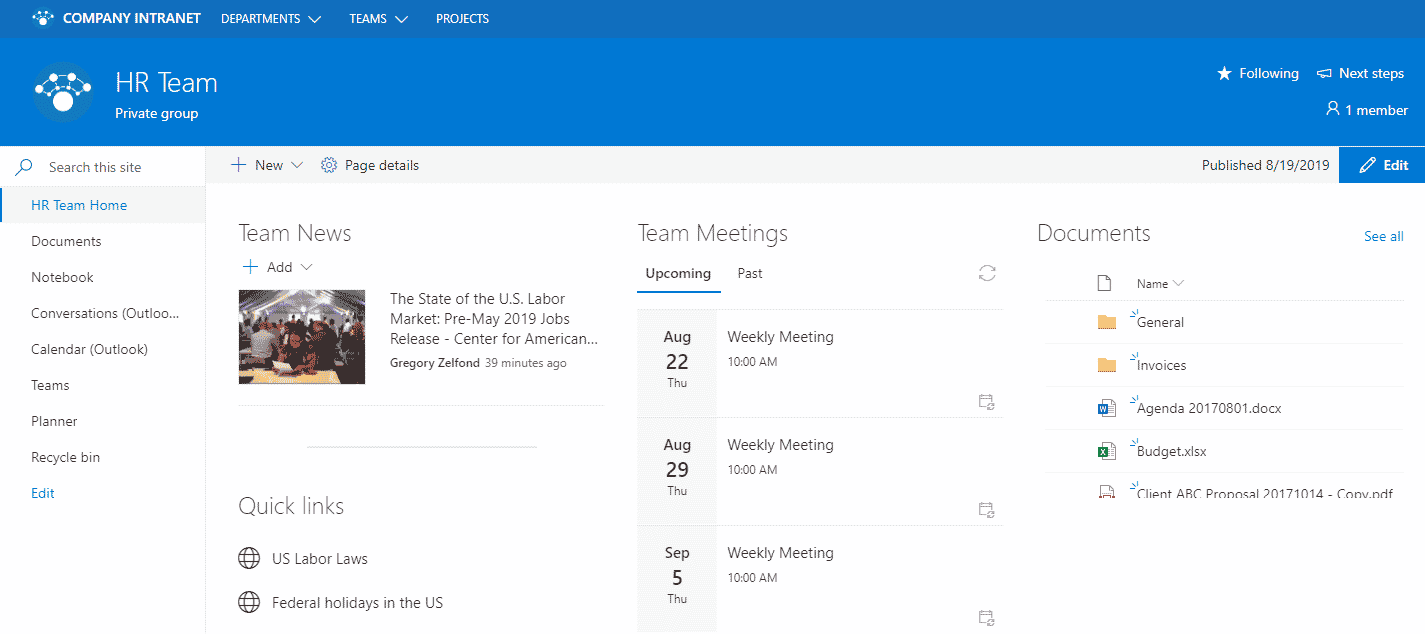
Elementi tipici di un sito del team SharePoint
- Notizie e annunci. La web part News è un ottimo modo per condividere gli ultimi sviluppi e le notizie critiche e le pietre miliari con il team. Maggiori informazioni su come trarre vantaggio da questa web part in questo post.
- Calendario di Outlook. Poiché il sito del team è parte del gruppo Office 365, è legato a un calendario di gruppo condiviso in Outlook. Ciò significa che è possibile visualizzare le prossime riunioni del team proprio lì sulla pagina del sito. Discuto tutte le opzioni di calendario disponibili qui.
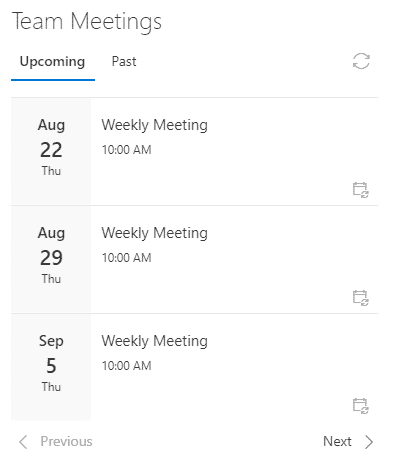
- Link rapidi. I collegamenti rapidi consentono di condividere facilmente i segnalibri (URL) con il resto della squadra. Per esempio, link a un sito web del cliente, un sito SharePoint, o un documento che usi all’interno del team o di un progetto. Maggiori informazioni sui collegamenti rapidi qui.
- Documenti recenti. Quando visiti un sito SharePoint, potresti voler vedere l’ultima attività, come i documenti recenti che sono stati modificati – questo ti dirà se il progetto è in corso o no. Ci sono alcuni modi per visualizzare i documenti recenti in SharePoint. Li ho documentati tutti qui.
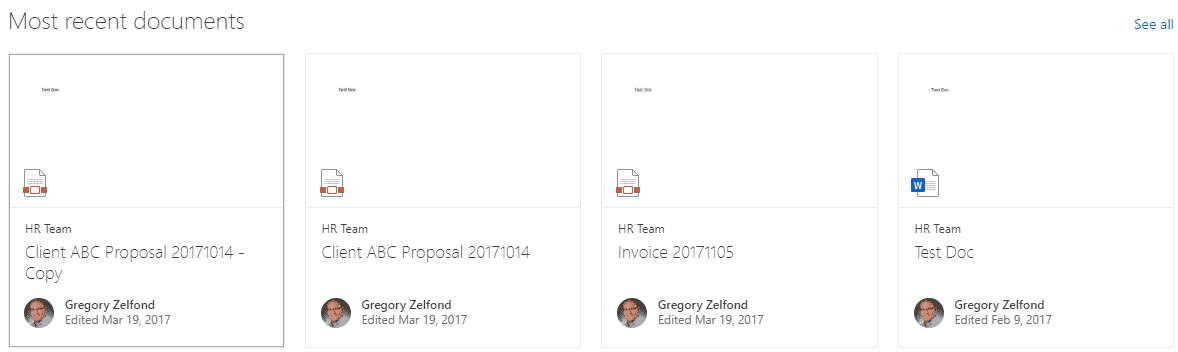
- Document Library. Naturalmente, per memorizzare i documenti in SharePoint, avrete bisogno di una libreria di documenti. Ogni sito ne ha una di default, ed è possibile crearne altre se necessario.
- Collegamenti rapidi a Outlook, Teams, Planner, OneNote notebook. Una caratteristica unica di un sito di squadra è la navigazione sul lato sinistro che permette di collegarsi ad altre fonti relative al progetto o alla squadra. Puoi aggiungere link direttamente ad altre risorse del gruppo Office 365 come Planner, Outlook Calendar e Teams.
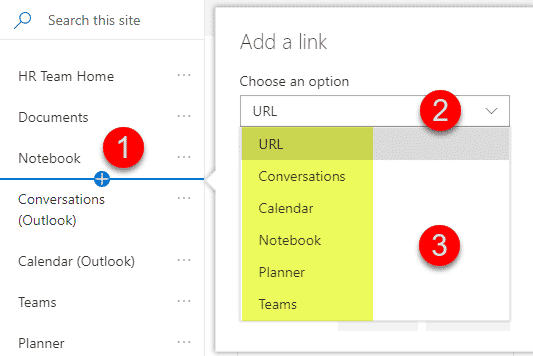
Sito di reparto
Quello che intendo per sito di reparto (e questa è solo la mia interpretazione, la tua terminologia può essere diversa), è il sito rivolto ai dipendenti. Usando l’esempio delle risorse umane di cui sopra, le risorse umane potrebbero voler avere un posto per condividere i contenuti con il resto dei dipendenti (cioè, il manuale aziendale, le politiche, i link, le feste aziendali, le notizie e gli eventi). Non sarebbe appropriato iniziare a condividere il sito privato del team che ho spiegato sopra, quindi la pratica migliore è quella di creare un sito del dipartimento rivolto ai dipendenti. A proposito, se stai cercando altre idee, ho documentato passo dopo passo come creare un sito per dipendenti delle risorse umane.
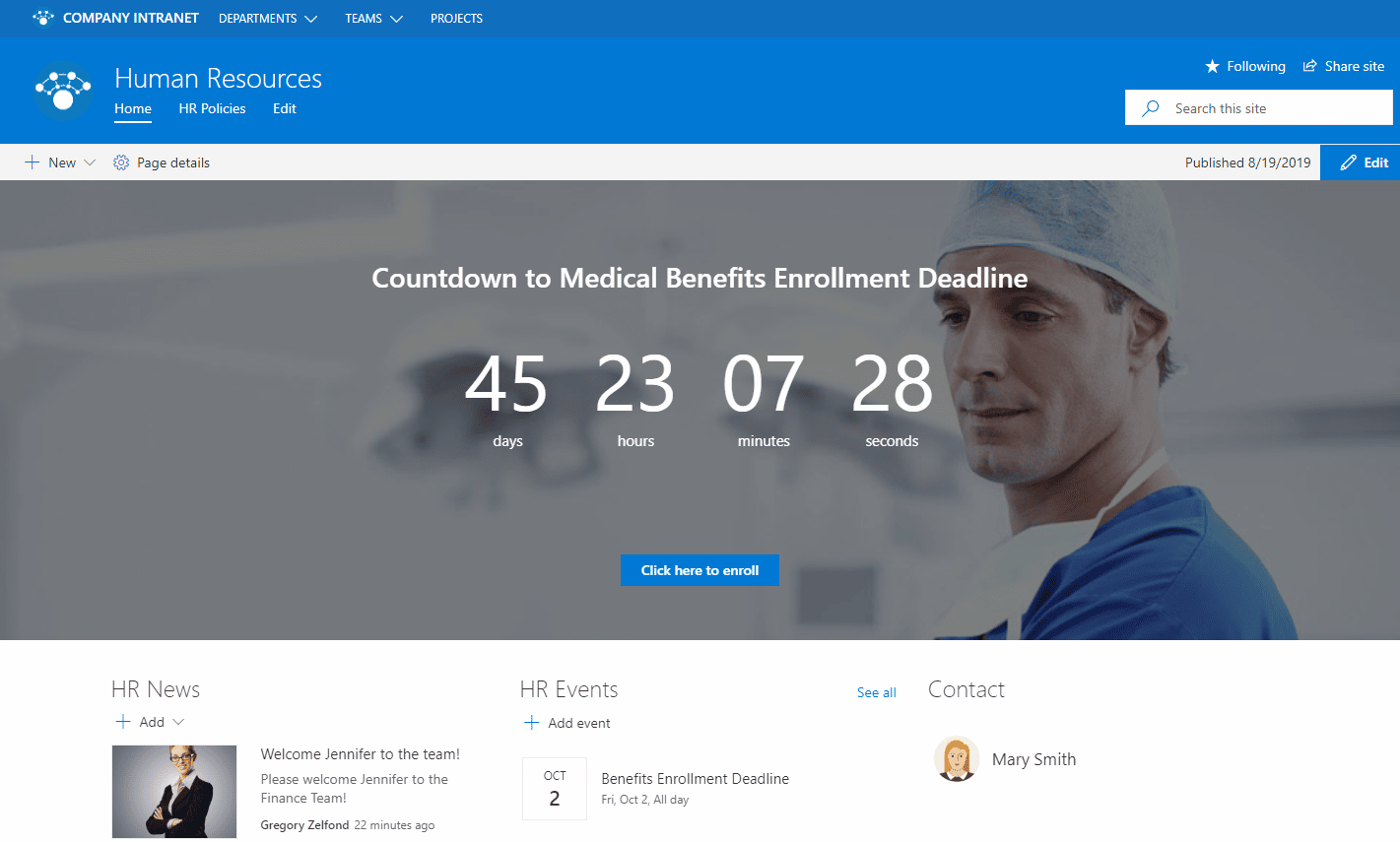
Elementi tipici di un sito di reparto
- Hero Web Part. Un ottimo modo per evidenziare il contenuto e focalizzare l’attenzione di qualcuno è quello di utilizzare una Hero Web Part. Controlla questo post per saperne di più.
- Notizie e annunci. Proprio come in un sito di squadra sopra, la Web Part Notizie è un ottimo modo per pubblicare le ultime notizie e le pietre miliari di un dato dipartimento.
- Link rapidi. Molto spesso, è necessario collegarsi ad altri tipi di contenuti, risorse sul web, ecc. I collegamenti rapidi possono essere una grande alternativa alla web part Hero per questo.
- Calendario di SharePoint. Hai anche bisogno di condividere eventi e date importanti. Per questo, è necessario utilizzare un calendario SharePoint. A differenza di un calendario di Outlook che abbiamo su un sito Team, questo è un calendario basato su SharePoint, non collegato affatto a Outlook. Descrivo la differenza tra tutte le opzioni di calendario qui.
- People Web Part. Sui siti rivolti ai dipendenti, molto spesso è necessario elencare le persone da contattare per qualsiasi domanda (ad esempio, il sito del dipartimento HR). Per questo, People Web Part è una grande web part visuale che potresti voler usare. Ha i nomi delle persone + le foto, e quando ci passate sopra, elenca le informazioni aggiuntive dai loro profili.
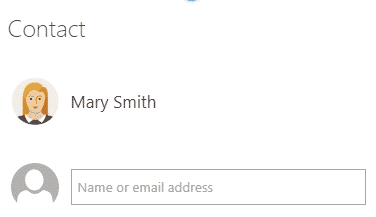
- Timer di conto alla rovescia (per esempio, per qualche scadenza HR, come l’iscrizione ai benefici medici). Se vuoi mettere un’urgenza su qualcosa e assicurarti che i tuoi dipendenti agiscano entro una scadenza specifica, assicurati di includere una web part con timer per il conto alla rovescia sul tuo sito. Descrivo come configurarlo qui.
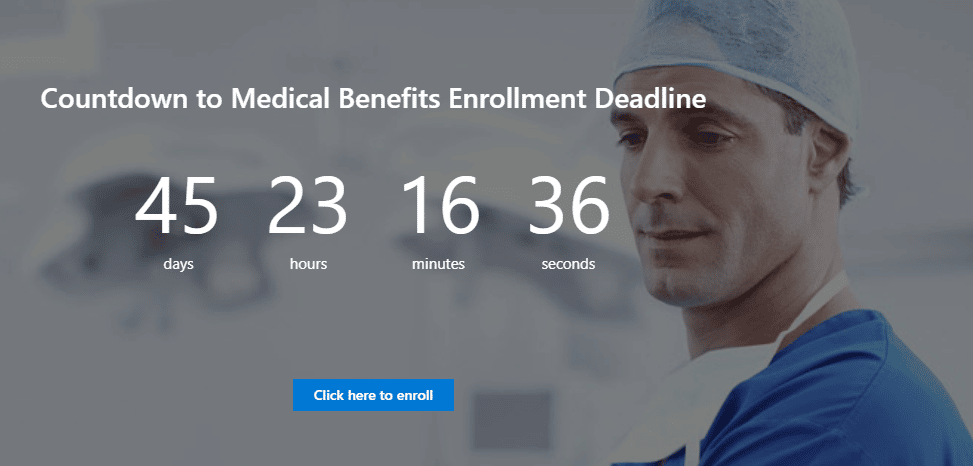
- Biblioteca dei documenti. E, naturalmente, hai bisogno di un posto per memorizzare i documenti. Ogni sito, non importa quale modello scegli, ha almeno una libreria di documenti. Puoi averne quante ne vuoi.
Intranet Landing Page
Come crei tutti questi siti di gruppo Office 365 e siti di comunicazione nella tua Intranet, hai bisogno di un unico posto per legare tutto insieme. Un unico posto per i link aziendali comuni, notizie & annunci, calendario aziendale ufficiale, ecc. a cui tutti i dipendenti possano accedere. Per questo scopo, vorrete creare un sito/casa principale. Di solito, sarebbe basato su un modello di sito di comunicazione, poiché è informativo e visivamente accattivante.
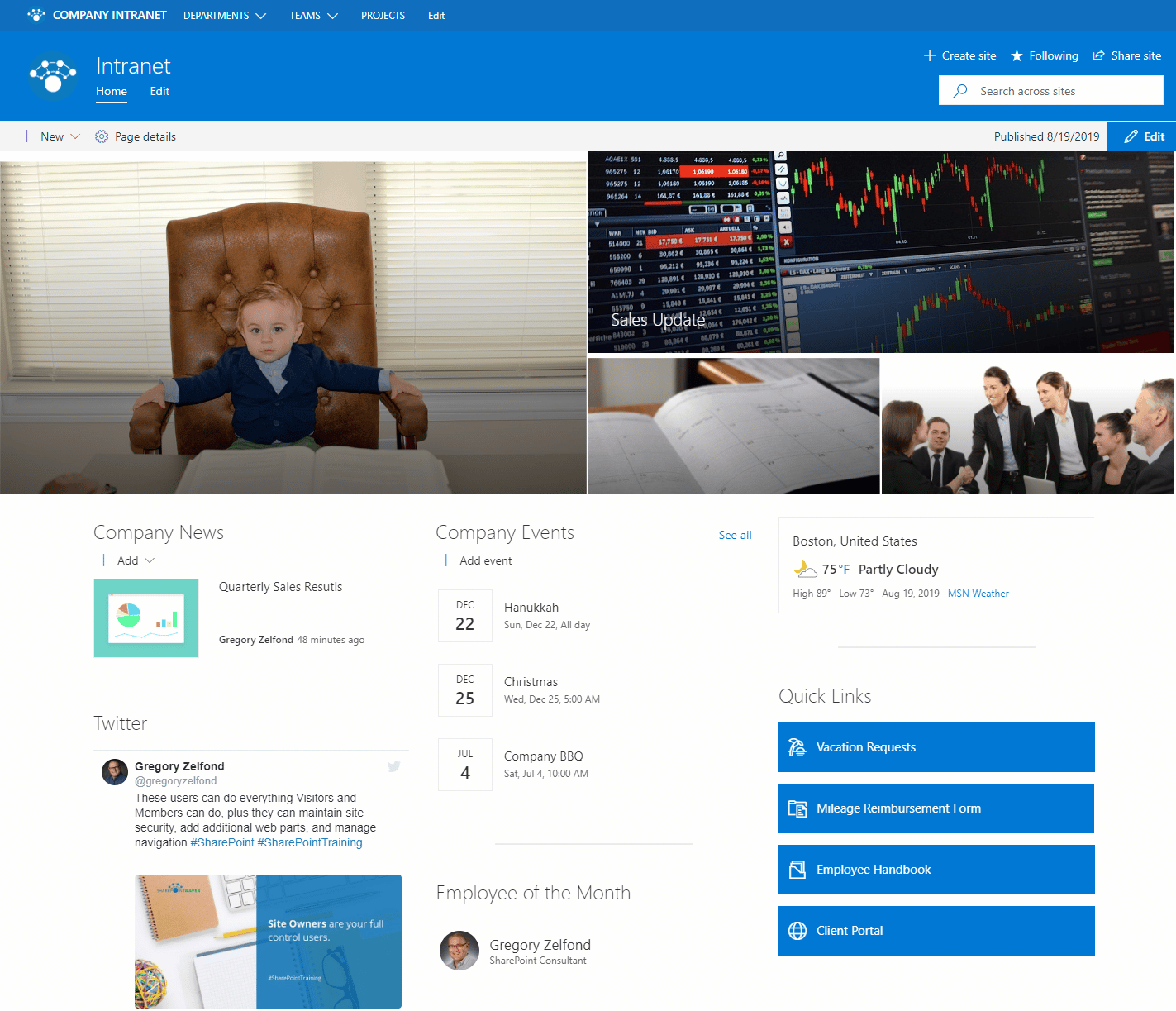
Elementi tipici di una Landing Page Intranet
NOTA: Al momento della scrittura di questo post, Microsoft non aveva rilasciato la nuova funzionalità Home site che renderà questo tipo di sito un vero e proprio standout e una vera e propria landing page personalizzata. Quindi descriverò le web part più comuni e le caratteristiche che ci si aspetta e che si possono configurare con le web part esistenti che abbiamo.
- Hero Web Part. Proprio come descritto sopra, una Hero Web Part è un ottimo modo per ravvivare la pagina, specialmente se quella pagina è una landing page Intranet. Con link a informazioni rilevanti e immagini/stili colorati – la pagina sarà trasformata in termini di look and feel.

- Notizie e annunci. Come nei siti precedenti, la web part News è un ottimo modo per pubblicare le notizie che non volete far perdere ai vostri dipendenti. Ciò che è veramente di questa web part è che si possono arrotolare le notizie da altri siti nell’Hub.
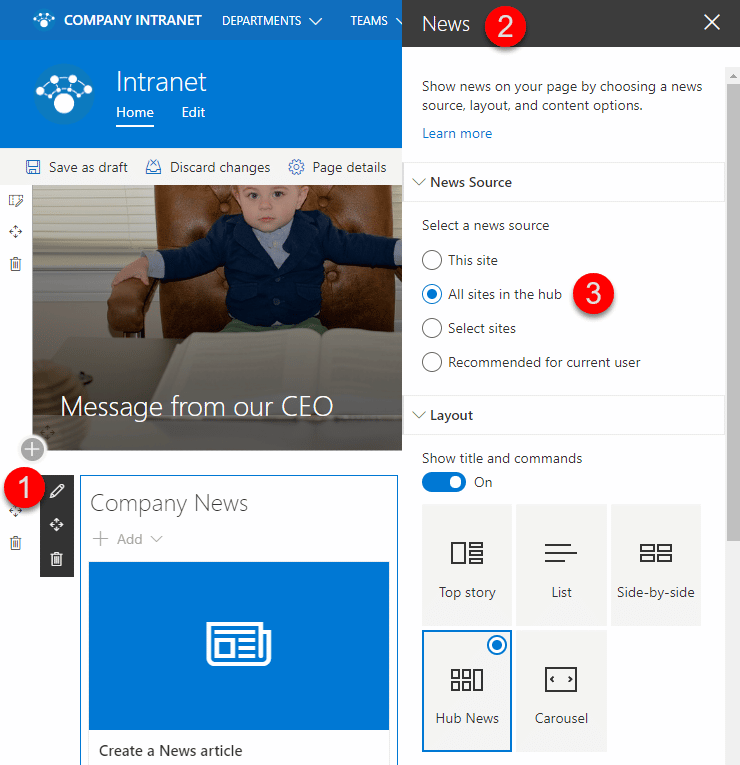
- Link rapidi. Molto probabilmente avrete troppi link da inserire nelle cinque piastrelle disponibili con una Hero Web Part. In questo caso, collegamenti rapidi in soccorso!
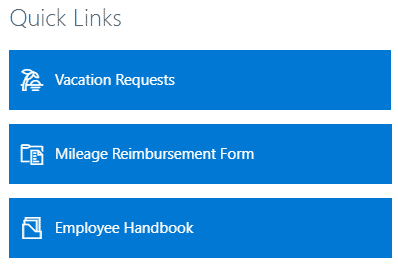
- Calendario di SharePoint. Proprio come con News, è possibile aggregare eventi da altri calendari SharePoint situati su altri siti nell’Hub
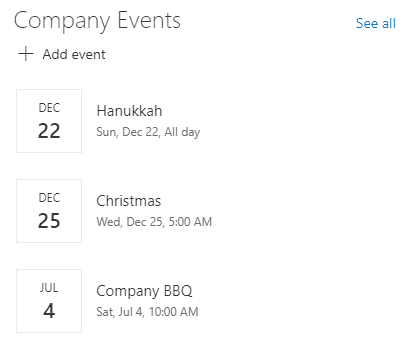
- Modulo meteo. Come possiamo sopravvivere un giorno senza sapere com’è il tempo! Non c’è da stupirsi che ogni intranet SharePoint abbia una web part Meteo!
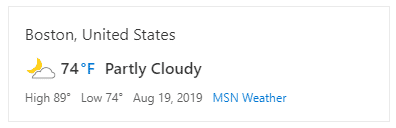
- Twitter Feed. Un altro modo per mantenere il contenuto fresco sulla pagina di destinazione principale è quello di incorporare una web part di Twitter. Questo, naturalmente, presuppone che la vostra azienda abbia un account Twitter e lo mantiene fresco.
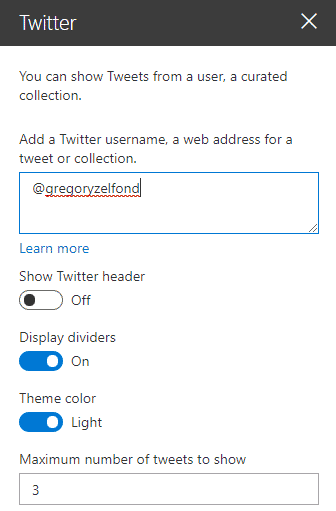
- Hub Navigation. Un altro elemento essenziale della landing page principale (sito per essere precisi), è che questo sito sarà molto probabilmente L’HUB con altri siti associati a questo Hub. Ciò significa che questo è il sito dove gestirai la navigazione dell’hub per la tua Intranet.
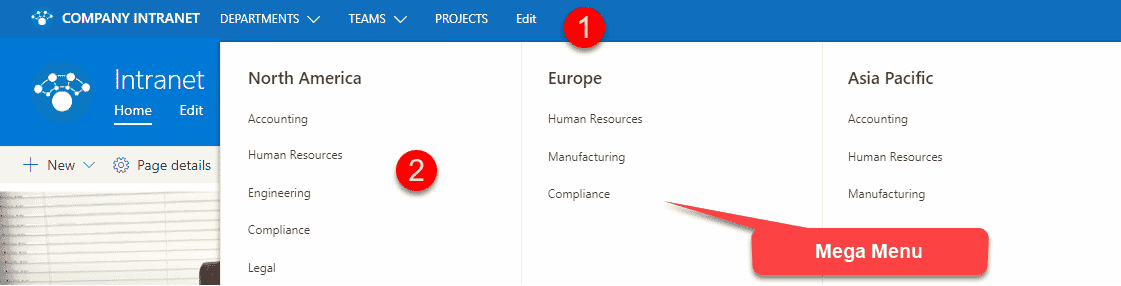
Ed ecco un video che mostra tutti gli esempi di cui sopra in una demo